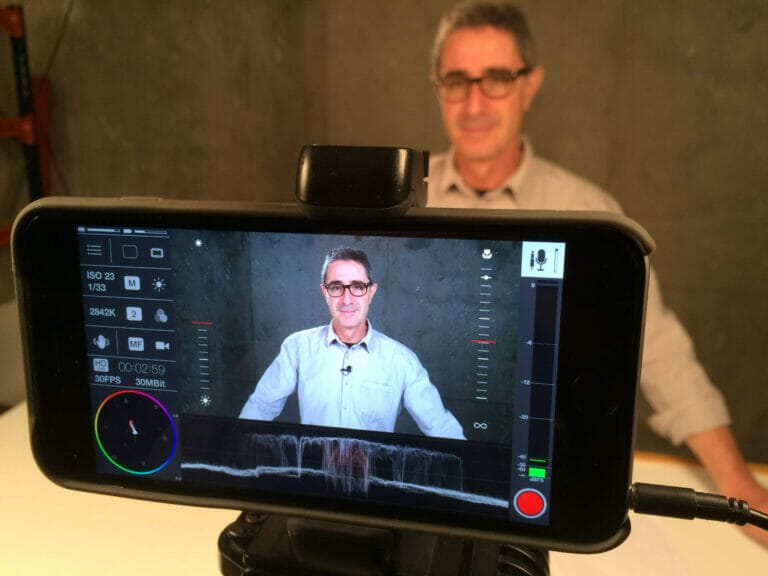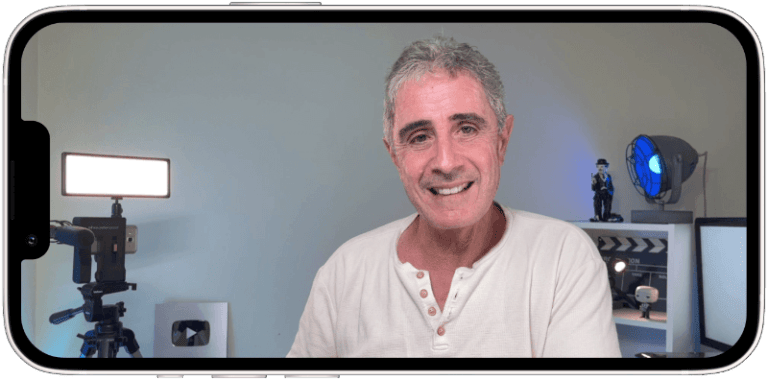Si quieres hacer vídeos para redes sociales pero te frena la parte técnica, puedes hacerlo de manera más sencilla e intuitiva con Canva, sobre todo si ya tienes costumbre de utilizar la herramienta para hacer tus diseños.
No necesitas ser experto o experta en vídeo para crear tus propios contenidos.
Una de sus funciones más útiles es la de unir vídeos, con la que puedes combinar clips fácilmente para crear contenido dinámico y de acabado profesional.
Índice
ToggleUN EJEMPLO REAL AL UNIR VÍDEO CON CANVA
He grabado con mi móvil tres clips para un vídeo de consejos o tips en el que explico cómo grabarte con luz natural en un interior, sin necesidad de invertir en luces. Tenía el contenido listo, pero me faltaba unirlo y darle fluidez.
En solo unos segundos, con Canva:
- Subí los clips y los ordené en la línea de tiempo
- Recorté los inicios y finales para eliminar tiempos muertos y hacerlos más dinámicos

CÓMO EDITAR CON LA FUNCIÓN UNIR VÍDEOS DE CANVA
Para unir los vídeos con Canva solo tienes que arrastrar al lienzo los clips que hayas subido tú mismo (o los clips de la Librería de Canva). En realidad, es como cuando añades una página en un diseño. Exactamente el mismo sistema.
Para hacer los recortes usé los tiradores que hay al inicio y al final de cada clip.
Los tiradores aparecen cuando seleccionas el clip correspondiente en la Línea de Tiempos. Puedes hacer el recorte desde la misma línea, o desde el botón que encuentras en la parte superior, con el icono de unas tijeras.
Aquí puedes ver en detalle la Función Unir Vídeos con Canva.
Si lo que quieres es dividir un clip para, por ejemplo, eliminar un fragmento intermedio, dale al icono Dividir Página, que verás al lado del de las tijeras que te mencionaba antes.

Lo que te estoy mostrando es una de las acciones más sencillas que se pueden hacer al editar vídeo. Si necesitas ayuda para crear contenidos en vídeo que den a tu proyecto la visibilidad que merece, lo mejor es que eches un vistazo, ahora mismo, a mis cursos de edición de vídeo.
PARA QUÉ PUEDES USAR LA OPCIÓN UNIR VÍDEOS CON CANVA
Casi siempre que quieras editar vídeo, tendrás que unir varios clips. Así que es una función recurrente en el proceso.
Puedes usar la función Unir Vídeos de Canva cuando vayas a
- Crear vídeos cortos para redes sociales (Reels, Shorts, TikToks…)
- Unir clips de testimonios o entrevistas sin complicaciones
- Hacer intros y presentaciones llamativas sin ser experto en edición
- Editar grabaciones de clases o sesiones online en minutos
¿QUIERES CONOCER EN PROFUNDIDAD LAS FUNCIONES DE CANVA COMO EDITOR DE VÍDEO?
He publicado en YouTube la Guía Completa para Crear Vídeos Cortos en Canva (Reels, Shorts y YouTube), donde te enseño paso a paso cómo unir vídeos, agregar transiciones, incluir subtítulos, remover el fondo.. y aprovechar todas las funciones del editor.
Si buscas una forma efectiva de crear vídeos con acabado profesional, basándote en tu propia experiencia al crear diseños gráficos, Canva es una herramienta que te lo pone muy fácil.
Lo que te recomiendo es que sean vídeos breves, que te permitan trabajar con facilidad en el editor de vídeo online de Canva.
Si estás decidido, decidida, a acelerar tu aprendizaje en formación audiovisual te espero en la Escuela de Vídeo para Emprendedores.
Y si quieres resolver problemas concretos que encuentras a la hora de abordar tus vídeos, echa un vistazo a mi servicio de asesoría audiovisual y comprueba cómo puedo ayudarte.
¿Has probado la edición de vídeos en Canva? ¿Qué tipo de vídeos te gustaría crear? Te leo en comentarios.
Hasta el próximo post+vídeo, aprendiz de Spielberg.
JAVIER